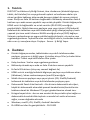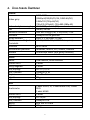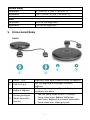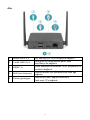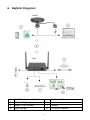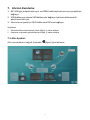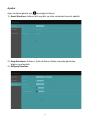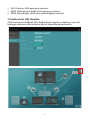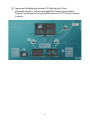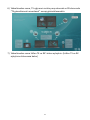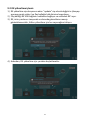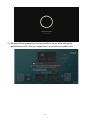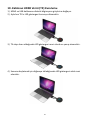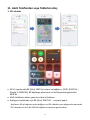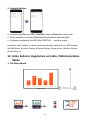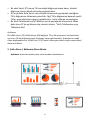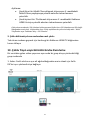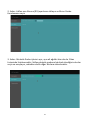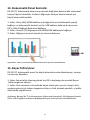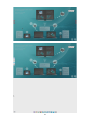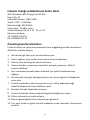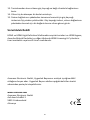Click & Present Pro
Kablosuz İş Birliği Sistemi
Kullanım Kılavuzu
DS-55317 Rev. 2 – Set: 2 adet Verici (TX), 1 adet Alıcı (RX)
DS-55322 Rev. 2 – Ek Verici (TX)

1
1. Tanıtım
DIGITUS®'un Kablosuz İş Birliği Sistemi, tüm cihazlarınızı (dizüstü bilgisayar,
tablet, akıllı telefon) bir araya getirerek toplantı ve konferans odaları için
ekran içeriğinin kablosuz aktarımında donanım tabanlı bir sunum çözümü
sunar. Alıcıya en fazla 30 katılımcı bağlanabilir. Bölünmüş ekranda en fazla 4
katılımcı aynı anda sunum yapabilir veya ortak çalışabilir. Dizüstü bilgisayarlar
HDMI verici ile bağlanabilir ve set ek vericiler (DS-55322) aracılığıyla
genişletilebilir. Mobil cihazınızın paylaşım veya yayın işlevini (iOS/Android)
kullanarak bir tabletten veya akıllı telefondan içeriği rahatça paylaşın; bunu
yapmak için önce mobil cihazınızı WLAN aracılığıyla alıcıya (SSID) bağlayın.
Sistemin yapılandırması en uygun şekilde basitleştirilmiştir; ek yazılım veya
uygulama gerekmez. Toplantılarınızın verimliliğini arttırın, zamandan tasarruf
edin ve en iyi sonuçlara ulaşın. Paylaşın - Sunun - İş Birliği Yapın.
2. Özellikler
• Dizüstü bilgisayarınızdan, tabletinizden veya akıllı telefonunuzdan
paylaşım, sunum ve iş birliği yapın. Vericiden alıcıya 50 m'ye kadar iletim
mesafesi. Tablet veya akıllı telefon 10m içinde.
• Kolay kurulum: Yazılım veya uygulama gerekmez
• Bölünmüş ekranda aynı anda en fazla 4 katılımcı sunum yapabilir
• En fazla 30 katılımcı (alıcıya eş zamanlı bağlantı ile)
• HDMI vericisi aracılığıyla dizüstü bilgisayarı paylaşın veya kablosuz ekran
(Windows) / ekran senkronizasyonu (macOS) aracılığıyla
• Mobil cihazınızın paylaşım veya yayın işlevini (iOS, iPadOS/Android)
kullanarak bir tabletten veya akıllı telefondan paylaşım yapın
• Dokunmatik Panel Arka Kontrolü - Alıcı birimin dokunmatik arka işlevi,
büyük bir dokunmatik ekrandaki parmak hareketlerinin/kontrollerinin
kablosuz olarak bir Windows PC'ye geri gönderilmesine olanak tanır
• Entegre beyaz tahta - alıcının ana menüsü bir beyaz tahta işlevi sağlar ve
dokunmatik ekranla birlikte toplantı sırasında hızlı notlar alınmasını
sağlar, sunum doğrudan ekranda
• Windows, macOS, iOS, iPadOS, Android'i destekler
• Ek HDMI vericileri ile genişletilebilir - DS-55322

2
3. Paket İçeriği DS-55317:
1x alıcı birimi
2x HDMI verici
1x USB şarj adaptörü (10W, 5V/2A)
HDMI vericisi için 1x saklama tepsisi
1x Mikro USB kablosu, 1,5 m
1x HDMI kablosu, 1,15 m
2x Grafik Adaptörü (HDMI, soket - USB-C™, fiş)
2x USB adaptörü (USB-A, soket - USB-C™, fiş)
1x Kullanım kılavuzu
Bilgisayar Gereksinimleri:
DS-55317, HDMI bağlantı noktasına sahip cihazları destekler. Windows ve
macOS bilgisayar sistemlerini destekler. Bilgisayarınızda bir HDMI bağlantı
noktası yoksa (yani yalnızca USB-C™ bağlantı noktası bulunuyorsa) HDMI
arabirimli bir video adaptörü veya yerleştirme istasyonu kullanabilirsiniz.
Akıllı Telefon ve Tablet Gereksinimleri
Akıllı telefon veya tablet videosunu DS-55317 ile paylaşmak için lütfen
cihazların aşağıdaki gereksinimleri karşıladığından emin olun:
iOS 9.0 veya üzeri / iPadOS 13 veya üzeri
Android 5.0 veya üzeri

3
4. Ürün Teknik Özellikleri
Özellik
Video girişi
1920x1080
(1080p 60/50/30/25/24, 1080i 60/50)
1280x720 (720p 60/50)
720×576 (576p50); 720×480 (480p 60)
Video kod çözme ve çıkışı
4K 60 FPS'ye kadar (RX)
Ses
Stereo, 48 KHz
Kablosuz standardı
IEEE 802.11b/g/n/ac, 2.4G/5GHz, 2T2R
Gecikme
Yaklaşık 100 ms gecikme
HDMI Sürümü
HDCP 2.1 ile HDMI 2.0 (RX)
Kimlik Doğrulama
Protokolü
WPA2 (WPAS-PSK / WPA2-Enterprise)
Güvenlik
AES 128 bit
Desteklenen platform
Windows, macOS, iOS, iPadOS, Android
Mesafe
50 metreye kadar (açık görüş hattında)
Verici
Kablo
USB kablosu, HDMI kablosu:
Durum LED'i
1 adet
Geçiş düğmesi
1 adet
Güç kaynağı
DC 5 V / 0,5 A
Güç Tüketimi
Yaklaşık 2,5 W
Boyut
80 x 80 x 14 mm
Ağırlık
80 g
Alıcı
Arabirimler
2 adet USB-A, in, 1 adet Mikro USB, 1 adet
RJ45
1 adet HDMI
Durum LED'i
1 adet
Güç kaynağı
DC 5V/2A
Güç Tüketimi
Yaklaşık 10 W
Boyut
85 x 104 x 23 mm
Ağırlık
305 g

4
Sıcaklık Aralığı
Çalıştırma:
0 °C ila +40 °C (+32 °F ila +104 °F)
Depolama:
-10 °C ila +60 °C (+14 °F ila +140 °F)
Nem
Çalıştırma:
%10 ila %80 bağıl nem
Depolama:
%5 ila %90 bağıl nem
5. Ürüne Genel Bakış
Verici
1
HDMI® Tip A
Bilgisayarı veya diğer cihazları HDMI ile bağlayın
2 USB 2.0 Tip A
Güç için bilgisayara veya diğer cihazlara
bağlanın
3 Bağlantı düğmesi
LED göstergeli paylaşım düğmesi: Paylaşımı
başlatmak için basın
4
Durum göstergesi
(Farklı durumları
belirtir)
Sabit ve yanıp sönen kırmızı: TX açılıyor
Yanıp sönen mavi: Bağlantı bekleniyor
Sabit mavi: Bağlandı ve sunuma başlanabilir
Yanıp sönen mor: Video girişi yok

5
Alıcı
1
Mikro USB 2.0, B
Güç kaynağı için 5V/2A adaptöre bağlayın
2 2 adet USB 2.0, A
KVM işlevi için dokunmatik panel veya
fare/klavye ile bağlanın
3 HDMI®, A
HDMI kablosunu kullanarak TV'ye, projektöre ve
monitöre bağlanın
4 RJ45 (Hızlı Ethernet)
İnternet erişimi için yönlendiriciye veya ağa
bağlanın
5 Durum göstergesi
Yanıp sönen mavi: Bağlantı bekleniyor
Sabit mavi: TX'e bağlandı

6
6. Bağlantı Diyagramı
Verici
Alıcı
1
Akıllı Telefon veya Tablet
5
Bağlantı Kablosu
2
Dizüstü Bilgisayar
6
Fare
3
Maks. 50 m Mesafe
7
Klavye
4
Güç kaynağı
8
TV veya Projektör

7
7. Alıcının Kurulumu
1. RX'i USB güç adaptörüyle açın ve HDMI kablosuyla ekrana veya projektöre
bağlayın
2. USB kablosunu ekrana USB kablosuyla bağlayın (yalnızca dokunmatik
panel kontrolü için)
3. İnternete erişmek için RJ45 kablosunu RX'inize bağlayın.
Açıklama:
Ekranda dokunmatik panel yoksa lütfen 2. adımı atlayın
İnternete erişmeniz gerekmiyorsa lütfen 3. adımı atlayın
7.1 Alıcı Ayarları:
Alıcı ana sayfasının sağ alt kısmında (Ayar) işlevi bulunur:

8
Ayarlar
Ayar sayfasına gitmek için seçeneğine tıklayın:
1) Genel Kurulum: Kullanıcı dili seçebilir ve ürün sürümünü kontrol edebilir
2) Grup Kurulumu: Kullanıcı, Çoklu Kullanıcı Modu sırasında gösterilen
bilgileri ayarlayabilir
3) Gelişmiş Kurulum:

9
Wi-Fi Parolası: SSID parolasını ayarlayın
HDMI Yakınlaştırma: HDMI çıkış boyutunu ayarlayın
HDMI Çözünürlüğü: HDMI çıkış çözünürlüğünü ayarlayın
7.2 Çoklu Verici (TX) Yönetimi:
AÇIK olarak ayarlandığında, RX'e bağlı kullanıcı logoları ve katılımcı sayısı RX
başlangıç ekranının ana sayfasının sağ üst köşesinde gösterilecektir.

10
logosuna tıkladığınızda ekranda TX (katılımcılar) listesi
görüntülenecektir. Tekrar tıklandığında TX listesi gizlenecektir.
Toplantı moderatörünün büyük ekranda her bir TX'i kontrol etmesi
kolaydır

11
8. Bir Verici (TX) ve Alıcının (RX) Eşleştirilmesi
Kablosuz İş Birliği Sistemi (DS-55317), hâlihazırda eşleştirilmiş 1 adet Alıcı (RX)
ve 2 adet Verici (TX) birimi içerir. Normalde bunları tekrar eşleştirmeniz
gerekmez.
Ancak, tekrar eşleştirmeniz veya ek bir Verici (DS-55322) satın almanız
gerekirse yeni vericiyi alıcı ile eşleştirmek için aşağıdaki talimatları
uygulamanız gerekir.
1. Alıcıyı (RX) açın ve ekrana bağlayın, lütfen RX için USB Güç Adaptörü
kullandığınızdan emin olun.
2. Vericinin (TX) USB kablosunu (USB-A çıkışı) Alıcının USB-A bağlantı
noktasına bağlayın
3. Yaklaşık 15 saniye bekleyin, TX'in düğme ışığı kırmızı ışıktan sabit maviye
dönecek ve RX ekranında “eşleştirme başarılı” mesajı görüntülenecektir.
Açıklama: Gerekirse işlemi tekrarlayın

12
9. TX ve RX Yazılım Yükseltme Kılavuzu:
TX ve RX zaten en son yazılımla birlikte gelir ve onları yükseltmeniz gerekmez.
Gelecekte herhangi bir yazılım güncellemesinin yayınlanması durumunda,
yazılım güncellemesi için lütfen aşağıdaki yükseltme kılavuzunu takip edin.
Lütfen her zaman RX'i yükseltmeden önce TX'i yükseltin.
9.1 TX yükseltme işlemi:
1) İlk olarak, lütfen TX ve RX'in hâlihazırda eşleşmiş olduğundan emin olun.
2) Yükseltme paketini açın ve “tx_image, tx_config.txt” dosyasını bir flaş
belleğin (Fat32) kök dizinine kopyalayın.
3) Flaş belleği RX USB bağlantı noktasına bağlayın ve ardından RX'i açın
4) RX ana sayfaya girdikten sonra TX'i açın (HDMI kablosunu bağlamanıza
gerek yoktur); TX otomatik olarak RX ile bağlantı kuracaktır.
5) Ardından RX, yükseltme dosyasını kablosuz olarak yükseltme için TX'e
gönderir ve RX ekranında yükseltme mesajı gösterilir. Yükseltme işlemi
sırasında TX Kırmızı ve mavi ışıkları dönüşümlü olarak yanıp sönecektir.

13
6) Yükseltmeden sonra, TX ışığı mavi renkte yanıp sönecek ve RX ekranında
“TX güncellemesi tamamlandı” mesajı görüntülenecektir.
7) Yükseltmeden sonra lütfen TX ve RX'i tekrar eşleştirin. (Lütfen TX ve RX
eşleştirme kılavuzuna bakın)

14
9.2 RX yükseltme işlemi:
1) RX yükseltme zip dosyasının adını “update”.zip olarak değiştirin (dosyayı
açmaya gerek yoktur) ve flaş belleğin kök dizinine kopyalayın.
2) Flaş belleği RX USB bağlantı noktasına bağlayın ve ardından RX'i açın.
3) RX, ürün yazılımını tanıyacak ve ekranda güncelleme mesajı
görüntülenecektir, lütfen yükseltme için kur seçeneğine tıklayın.
4) Ardından, RX yükseltme için yeniden başlatılacaktır.

15
5) RX güncellemesi başarıyla tamamlandıktan sonra ekranda mesaj
görüntülenecektir, dosyayı kaydetmeyi veya silmeyi seçebilirsiniz.

16
10. Kablosuz HDMI Verici (TX) Kurulumu
1) HDMI ve USB kablosunu dizüstü bilgisayarın girişlerine bağlayın.
2) Açılırken TX'in LED göstergesi kırmızıya dönecektir.
3) TX akışa hazır olduğunda LED göstergesi mavi olacak ve yanıp sönecektir.
4) Sunumu başlatmak için düğmeye tıkladığınızda LED göstergesi sabit mavi
olacaktır.

17
11. Akıllı Telefondan veya Tabletten Akış
1. iOS cihazlar
• Wi-Fi ayarlarında RX (Alıcı) SSID'sini arayın ve bağlanın. (SSID: DIGITUS…,
Parola: 12345678), RX başlangıç ekranının sol üst köşesinde gösterilen
SSID’dir
• Akıllı telefonun ekran yansıtma işlevini kullanın
• Paylaşımı başlatmak için RX (Alıcı) DIGITUS-... seçimini yapın
Açıklama: RX ofis ağınıza zaten bağlıysa ve iOS cihazları aynı ağdaysa bu durumda
iOS cihazlarının önce RX SSID ile bağlantı kurmasına gerek yoktur.

18
2. Android cihazlar:
• Android cihazlarınızın Wi-Fi özelliğinin açık olduğundan emin olun
• Akıllı telefonun Yansıtma/Paylaşım/Yönlendirme işlevine gidin
• Paylaşımı başlatmak için RX (Alıcı) DIGITUS-... seçimini yapın
Açıklama: Farklı telefon ve tablet markalarında farklı adlar bulunur: WIFI Display,
WLAN Display, Wireless Display, Allshare Display, Allshare Cast, Wireless Display,
MirriorShare vs.
12. Çoklu Kullanıcı Uygulaması ve Çoklu / Bölünmüş Ekran
Modu
1. Tek Ekran Modu:

19
Bir adet Verici (TX) varsa TX üzerindeki düğmeye kısaca basın, dizüstü
bilgisayar ekranı büyük ekranda paylaşılacaktır.
İki veya daha fazla Verici varsa büyük ekranınızda paylaşmak istediğiniz
TX'in düğmesine tıklamanız yeterlidir. İlgili TX'in düğmesine basarak çeşitli
TX'ler arasında kolayca geçiş yapabilirsiniz - kolay tıklama ve paylaşma.
Bir Akıllı Telefondan veya Tabletten içerik paylaşmak istiyorsanız lütfen
daha önce 11'de açıklanan akış sürecini izleyin. “Akıllı Telefondan veya
Tabletten Akış”
Açıklama:
Bir HDMI Verici (TX) HDMI Alıcıya (RX) bağlıysa TX ve RX eşleşmesini sonlandırmak
için önce TX’teki düğmeye basın; başlangıç ekranı görünecektir. Ardından bir mobil
cihazı bağlayabilirsiniz. HDMI Verici (TX), mobil cihaza göre (akıllı telefon veya tablet)
daha önceliklidir.
2. Çoklu Ekran / Bölünmüş Ekran Modu:
Açıklama: Android cihazlar çoklu ekran modunu desteklemez
Sayfa yükleniyor...
Sayfa yükleniyor...
Sayfa yükleniyor...
Sayfa yükleniyor...
Sayfa yükleniyor...
Sayfa yükleniyor...
Sayfa yükleniyor...
-
 1
1
-
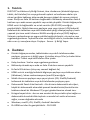 2
2
-
 3
3
-
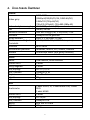 4
4
-
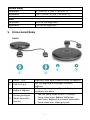 5
5
-
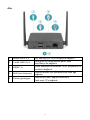 6
6
-
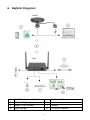 7
7
-
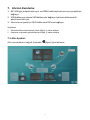 8
8
-
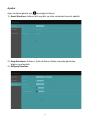 9
9
-
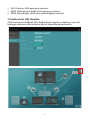 10
10
-
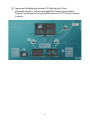 11
11
-
 12
12
-
 13
13
-
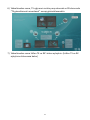 14
14
-
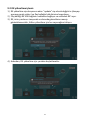 15
15
-
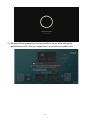 16
16
-
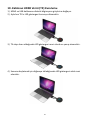 17
17
-
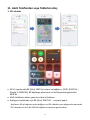 18
18
-
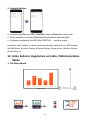 19
19
-
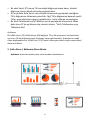 20
20
-
 21
21
-
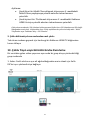 22
22
-
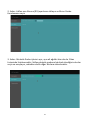 23
23
-
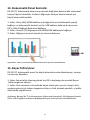 24
24
-
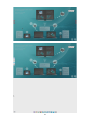 25
25
-
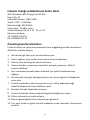 26
26
-
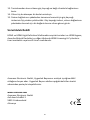 27
27
İlgili makaleler
Diğer belgeler
-
Samsung SM-T520 Kullanım kılavuzu
-
Huawei Mate Xs Kullanım kılavuzu
-
Huawei Mate Xs Kullanım kılavuzu
-
Huawei P40 Pro Kullanım kılavuzu
-
Huawei P40 Kullanım kılavuzu
-
Huawei Mate 40 Pro Kullanım kılavuzu
-
Huawei nova 5T Kullanım kılavuzu
-
Huawei Mate 10 Pro Kullanım kılavuzu
-
Dell S510n Projector Hızlı başlangıç Kılavuzu